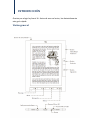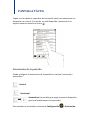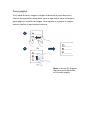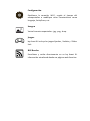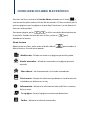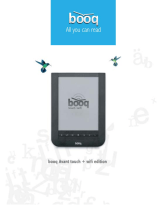bq Avant XL OS 2.2 Guía del usuario
- Categoría
- Lectores de libros electrónicos
- Tipo
- Guía del usuario

Avant XL
Guía rápida O.S 2.2
E - READERS

INTRODUCCIÓN
Gracias por elegir bq Avant XL. Antes de usar su lector, lea detenidamente
esta guía rápida.
Visión general

Botones y Puertos
Botón de encendido
Para encender el dispositivo, deslice el botón de encendido y manténgalo
pulsado hasta que el dispositivo se encienda. Para apagarlo deslice el
botón y presione después el icono .
Para entrar en modo Suspensión, deslice el botón de encendido y presione
el icono . Deslice el botón nuevamente para reanudar el lector.
Puerto Micro USB
Permite conectar su bq Avant XL al ordenador con el fin de transferir
archivos desde éste al lector y viceversa. A través del cable USB también
puede cargar el dispositivo.
Ranura Micro SD
Inserte una tarjeta MicroSD/MicroSDH en la ranura para acceder a los
archivos almacenados en ella.
Jack para auriculares
Inserte sus auriculares en el conector para escuchar música a través de
ellos.
Pantalla táctil
Gracias a la pantalla táctil capacitiva podrá realizar diferentes gestiones en
su bq con sus dedos.
Botón Menú
Dentro de “Lista de libros/Imagen/Audio”, muestra el sub-menú.
Indicador luminoso
El indicador luminoso parpadea al tocar cualquier parte de la pantalla.
Botón para el control del volumen
Al presionar el botón se muestra la barra de control de volumen.

Botón de búsqueda
Busca una determinada palabra dentro de un libro.
Botón de recarga
Recarga la página actual de lectura con el fin de borrar de la pantalla
posibles restos de otras páginas en lecturas prolongadas.
Botón Anterior / Siguiente
Vuelve a la página anterior en modo lectura o baja el volumen o viceversa.
Botón Atrás
Vuelve a la última página vista o al menú principal en la pantalla de inicio.
Botón Reset
Use este botón sólo cuando tu dispositivo no responda a ninguna acción.

PANTALLA TÁCTIL
Toque con los dedos la superficie de la pantalla táctil para seleccionar un
elemento o un menú. Si la acción no está disponible, aparecerá en la
esquina superior derecha el icono .
Orientación de la pantalla
Puede configurar la orientación de la pantalla en vertical, horizontal y
automático.
Vertical
Horizontal
Automático (La pantalla gira según mueva el dispositivo
gracias al acelerómetro incorporado).
Para cambiar la orientación, seleccione Configuración > Orientación.

Pasar página
En el modo lectura o imagen, coloque su dedo en la parte derecha o
inferior de la pantalla y desplácelo hacia la izquierda o hacia arriba para
pasar página o cambiar de imagen. Para regresar a la página o imagen
anterior realice el movimiento contrario.
Nota: La forma (2) de pasar
página no está disponible
en el modo Imagen.
1
2

MENÚ PRINCIPAL
Lista de libros
Formatos compatibles: .txt, .epub, .html, .pdf, .fb2, .rtf,
.zip.
Añada marcadores o notas mientras lee.
Busque palabras que desconozca en francés, alemán,
inglés o español en los diversos diccionarios que
incorpora por defecto su bq Avant XL.
Gestor de ficheros
Gestione los archivos almacenados en la memoria
interna, en la tarjeta MicroSD o los que descargue de
Internet.
Marcador
Acceda de forma rápida a los marcadores que tiene en
sus libros.
Navegador/Tienda
Acceda a Internet y descargue archivos compatibles con
su bq Avant XL mediante conexión Wi-Fi.
Audio
Escuche música, audiobooks, speeches…en formato
mp3.

Configuración
Establezca la conexión Wi-Fi, regule el tiempo del
salvapantallas o modifique otras características como
lenguaje, fecha/hora, etc.
Imagen
Varios formatos soportados: .jpg, .png, .bmp.
Juegos
bq Avant XL incluye los juegos Ajedrez, Sudoku y Slither
Link.
RSS Reader
Suscríbase y reciba directamente en su bq Avant XL
información actualizada desde sus páginas web favoritas.

COMO LEER UN LIBRO ELECTRÓNICO
Para leer un libro, acceda a la Lista de Libros pulsando en el icono y
a continuación pulse sobre el título del documento. El libro se abrirá por la
primera página o por la página en la que dejó la lectura si ya ha abierto el
libro con anterioridad.
Para pasar página, pulse o utilice sus dedos directamente en
la pantalla. Cuando termine de leer el libro, pulse en para
abandonar la lectura.
Menú Lectura
Mientras lee un libro, pulse sobre el botón Menú para acceder al
Menú Lectura. En este menú puede:
Añadir nota - Añade una nota en la página que está leyendo.
Añadir marcador - Añade un marcador en la página que está
leyendo.
Marcadores - Va directamente a la lista de marcadores.
Diccionario - Busque los términos que desee en los diccionarios
instalados por defecto en su bq.
Información - Muestra la información básica del libro: nombre,
fecha y autor.
Ir a página - Escoja la página concreta que desea leer.
Índice - Muestra la tabla de contenidos.

Modo lectura - Le permite seleccionar entre diferentes modos
de lectura: ajustar a página, lectura continua o formateada.
Ahorro de energía - Activa el modo ahorro de energía.
Otros ajustes
Mientras lee un libro, también puede:
Activar el zoom
Mientras lee un libro, pulse en el icono para hacer zoom en la página
en la que está. Pulse para desactivar el zoom.
Activar Pantalla completa
Para cerrar/abrir el modo pantalla completa, pulse /
respectivamente.
Buscar una palabra en el libro
Mientras lee un libro, pulse el botón de búsqueda para abrir el
buscador, escriba la palabra que desea buscar y pulse para
confirmar.
Los resultados aparecerán en una lista con el número de página y un
fragmento del texto en el que se encuentra el término. Presione
para moverse por la lista.
Para leer el contenido completo de la página que contiene la palabra,
pulse en el fragmento de texto o en el número de página.
Para más información sobre el funcionamiento de su bq Avant XL
descargue el Manual de Usuario de la página web de bq.
www.bqreaders.com
-
 1
1
-
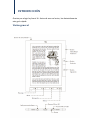 2
2
-
 3
3
-
 4
4
-
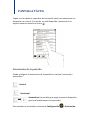 5
5
-
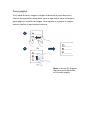 6
6
-
 7
7
-
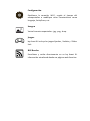 8
8
-
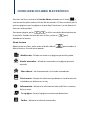 9
9
-
 10
10
bq Avant XL OS 2.2 Guía del usuario
- Categoría
- Lectores de libros electrónicos
- Tipo
- Guía del usuario
Artículos relacionados
-
bq Avant XL OS 2.2 Manual de usuario
-
Samsung Avant OS 2.2 Manual de usuario
-
bq Avant OS 2.5 Manual de usuario
-
bq Avant OS 2.0 Guía del usuario
-
bq Movistar eBook Manual de usuario
-
bq Avant OS 2.2 Guía del usuario
-
bq AVANT Manual de usuario
-
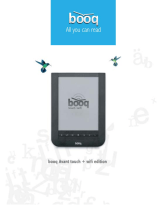 booq Avant OS 1.2 Instrucciones de operación
booq Avant OS 1.2 Instrucciones de operación
-
bq Avant XL OS 2.0 Instrucciones de operación
-
bq Avant XL OS 2.0 Guía del usuario